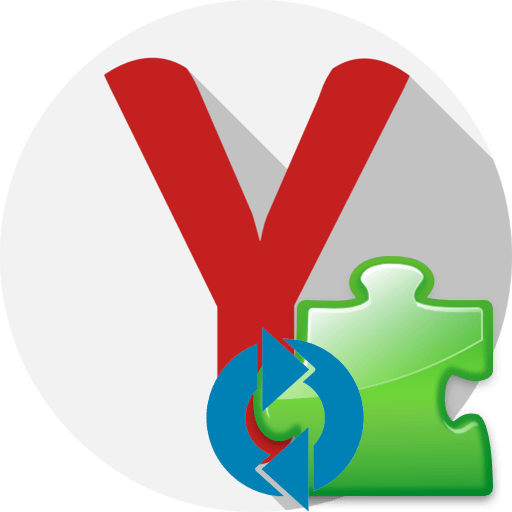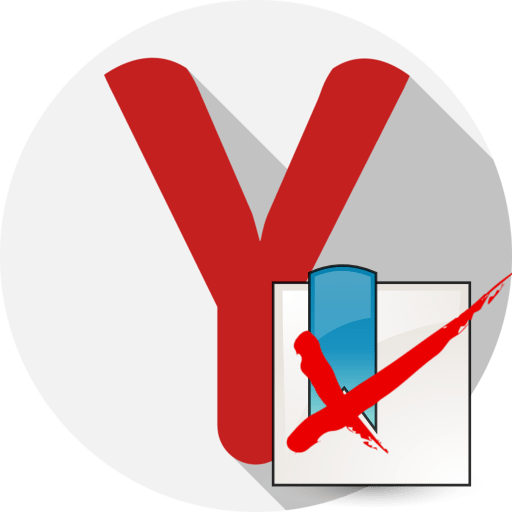Зміст
- Причини неможливості завантажити файли з Яндекс.Браузера на комп'ютер
- Причина 1: відсутність місця на жорсткому диску
- Причина 2: низька швидкість мережі
- Причина 3: відсутність заданої папки для скачування файлів
- Причина 4: пошкодження папки профілю
- Причина 5: вірусна активність
- Причина 6: некоректна робота браузера
- Причина 7: блокування скачування антивірусом
- Причина 8: збій в роботі системи
- Питання та відповіді
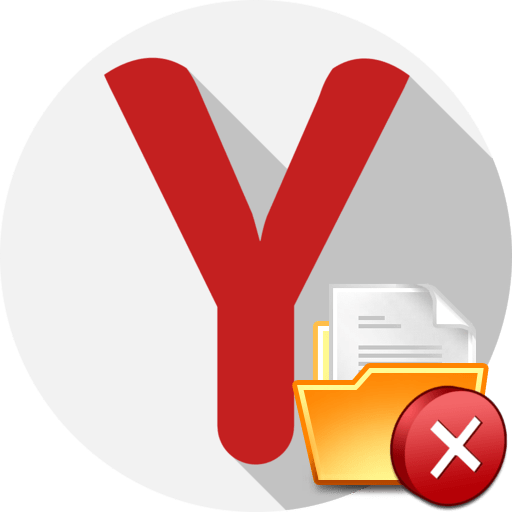
Яндекс.Браузер - це не тільки засіб для відображення сайтів, а й інструмент для завантаження файлів з мережі на комп'ютер. Сьогодні ми розберемо основні причини, за якими Яндекс.Браузер не завантажує файли.
Причини неможливості завантажити файли з Яндекс.Браузера на комп'ютер
На відсутність можливості скачування інформації з Yandex можуть вплинути найрізноманітніші фактори.
Причина 1: відсутність місця на жорсткому диску
Мабуть, найбільш поширена причина, по якій файл не може бути збережений на комп'ютер.
Відкрийте Провідник Windows у розділі " цей комп'ютер» , а потім перевірте стан дисків: якщо вони підсвічуються червоним, значить, у вас сильна нестача вільного місця.
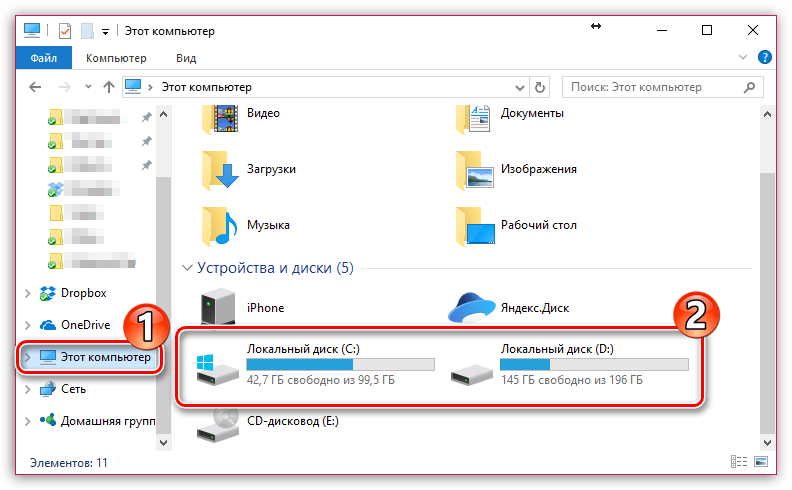
В даному випадку у вас два варіант виходу із ситуації: або зберегти файли на вільний локальний диск, або звільнити місце на поточному диску, щоб його було достатньо для завантаження файлу.
Детальніше: Як очистити жорсткий диск від сміття
Причина 2: низька швидкість мережі
Далі необхідно переконатися, що швидкості вашої мережі достатньо, щоб файл був завантажений на комп'ютер.
Зверніть увагу також на те, що якщо ваше інтернет-з'єднання працює з перебоями, завантаження буде перериватися, але браузер її відновити не зможе. Крім цього, проблеми із завантаженням будуть спостерігатися не тільки в Yandex, але і в будь-якому іншому веб-браузері на комп'ютері.
Детальніше: Як перевірити швидкість інтернету за допомогою сервісу Яндекс.Інтернетометр
Якщо ви підозрюєте, що на неможливість завантажити файл на комп'ютер впливає саме &171;поганий&187; Інтернет, по можливості, виконайте підключення до іншої мережі, щоб підтвердити або спростувати дану здогад. Якщо при підключенні до іншої мережі файл був завантажений успішно, тоді вам необхідно потурбуватися поліпшенням або зміною Інтернет-підключення.
Причина 3: відсутність заданої папки для скачування файлів
За замовчуванням в Яндекс.Браузері для завантаження файлів встановлена стандартна папка»Завантаження" , але в результаті збою в роботі веб-оглядача або дій користувача папка може бути замінена, наприклад, на неіснуючу, через що і завантаження файлів і не може бути виконана.
- Клікніть в правому верхньому куті по кнопці меню і пройдіть до розділу»Налаштування" .
- Спустіться до самого кінця вікна і клікніть по кнопці " Показати додаткові налаштування» .
- Знайдіть блок " завантажені файли» і в графі " зберегти в» спробуйте поставити іншу папку, наприклад, стандартну »Завантаження" ( «Downloads» ), яка в більшості випадків має наступного виду адресу:
- Закрийте вікно налаштувань і спробуйте відновити спробу завантаження даних на комп'ютер.
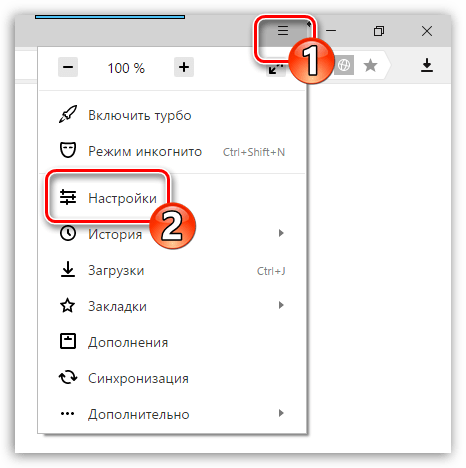
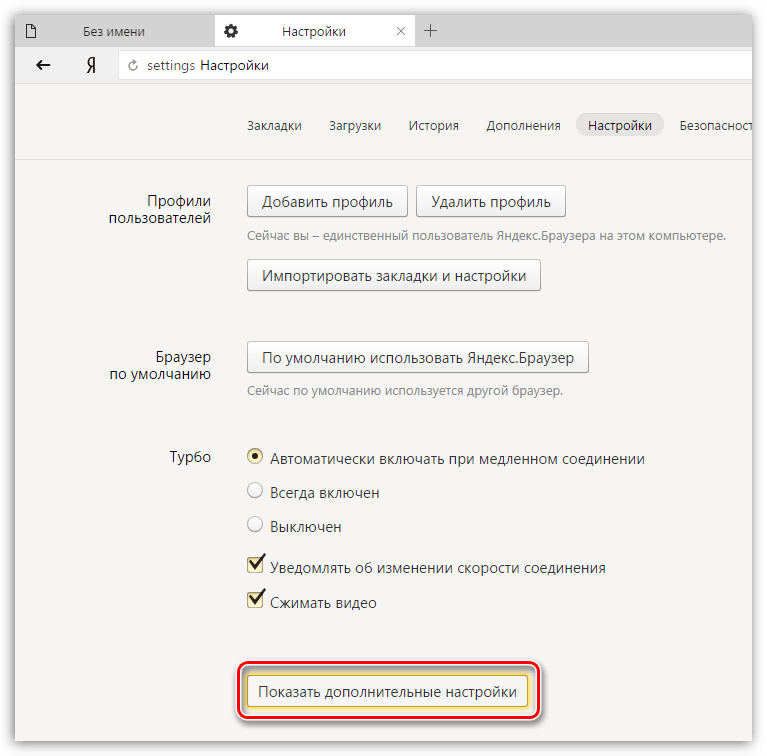
C:\Users \ [ІМ'Я користувача] \ Downloads
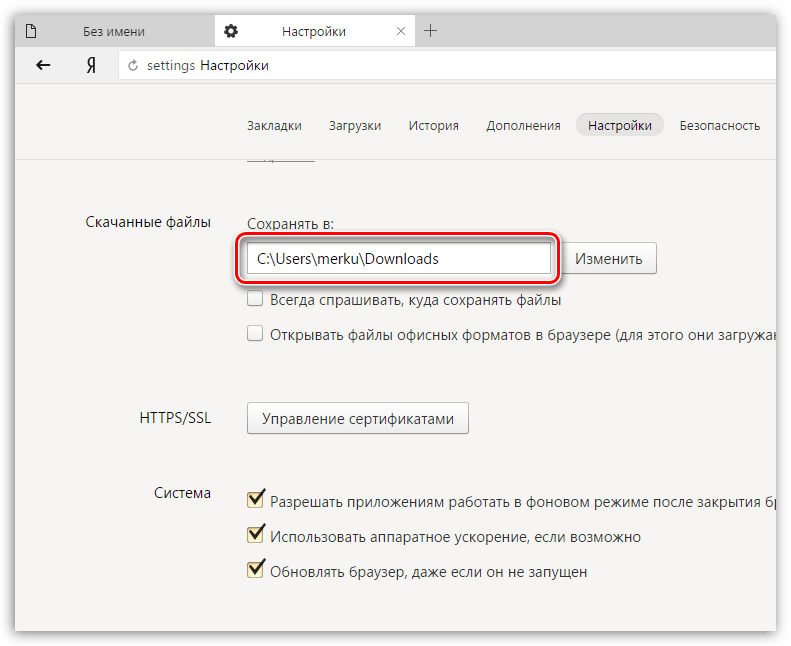
Причина 4: пошкодження папки профілю
Вся інформація про браузер зберігається на комп'ютері в спеціальній папці профілю. Дана папка зберігає інформацію про користувацьких Налаштуваннях, історії, кеші, куки та іншої інформації. Якщо з якої-небудь причини папка профілю була пошкоджена, це і може привести до того, що вам не вдасться завантажити файли з веб-оглядача.
В даному випадку рішенням може послужити видалення поточного профілю.
Зверніть увагу, видалення профілю спричинить за собою стирання всієї інформації користувача, збереженої в браузері. Якщо у вас не активована синхронізація даних, рекомендуємо її налаштувати, щоб вся інформація не була безповоротно загублена.
Детальніше: як налаштувати синхронізацію в Яндекс.Браузері
- Клікніть в правому верхньому куті по кнопці меню Yandex і пройдіть до розділу «Налаштування» .
- У вікні, знайдіть блок " профілі користувачів» і клікніть по кнопці " видалити профіль» .
- Підтвердьте видалення профілю.
- Через мить браузер буде перезапущений і буде абсолютно чистим, як ніби-то відразу після установки. З цього моменту спробуйте відновити спробу скачування даних в Яндекс.Браузері.
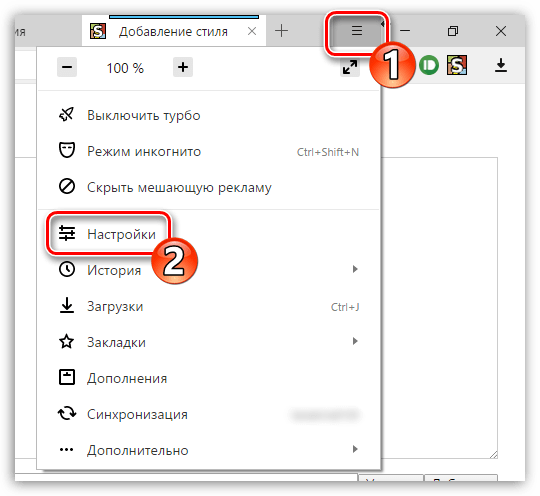
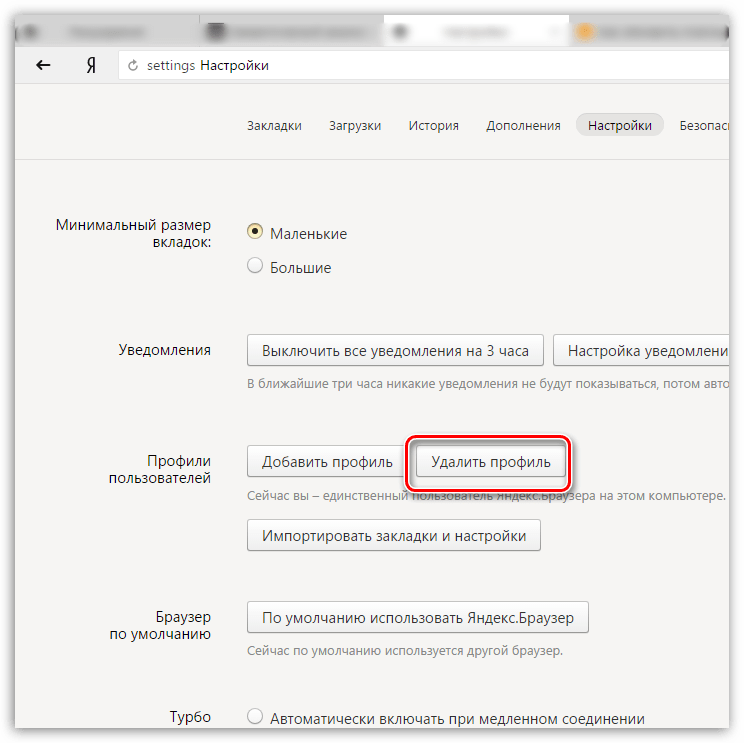
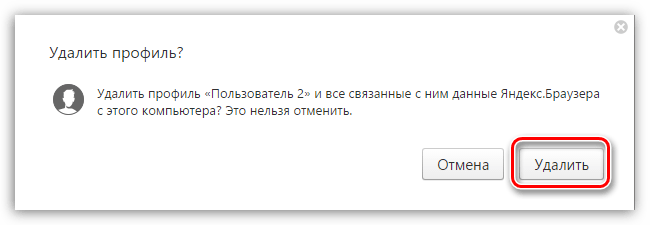
Причина 5: вірусна активність
Ні для кого не секрет, що переважна більшість вірусів спрямовані саме на пошкодження роботи браузера. Якщо файли на комп'ютер з веб-оглядача Yandex не хочуть скачиваться, і в цілому сам браузер працює нестабільно, настійно рекомендуємо виконати на своєму комп'ютері перевірку системи на наявність вірусної активності.
Детальніше: перевірка комп'ютера на наявність вірусів без антивіруса
Причина 6: некоректна робота браузера
Власне, як попередня причина може стати головним фактором некоректної роботи браузера, так і конфлікт інших програм, системні збої та інше. Якщо браузер працює некоректно – його необхідно перевстановити.
Детальніше: Перевстановлення Яндекс.Браузера зі збереженням закладок
Причина 7: блокування скачування антивірусом
Сьогодні багато антивірусні програми досить агресивно діють по відношенню до браузерів, приймаючи їх діяльність за потенційну загрозу.
- Щоб перевірити, чи є ваш антивірус винуватцем розглянутої нами проблеми, просто призупиніть його роботу, а потім повторіть спробу скачування файлів на комп'ютер.
- Якщо завантаження пройшло успішно, вам потрібно буде звернутися до налаштувань антивіруса, де, в залежності від виробника, вам може знадобитися дозволити завантаження файлів в Яндекс.Браузері або зовсім дану програму додати в список винятків, щоб антивірусна програма не блокувала діяльність веб-оглядача.
Детальніше: як відключити антивірус
Причина 8: збій в роботі системи
У рідкісних випадках на неможливість завантажити файли на комп'ютер може негативно вплинути сама операційна система, яка з різних причин може працювати некоректно.
- Якщо ще деякий час назад завантаження файлів з Яндекс.Браузера відбувалася коректно, можна спробувати виконати процедуру відновлення ОС.
- Якщо даний крок не допоміг, наприклад, на комп'ютері не виявилося підходящої точки відкату, тоді можна перейти до радикального методу вирішення проблеми – перевстановлення операційної системи.
Детальніше: як відновити систему Windows
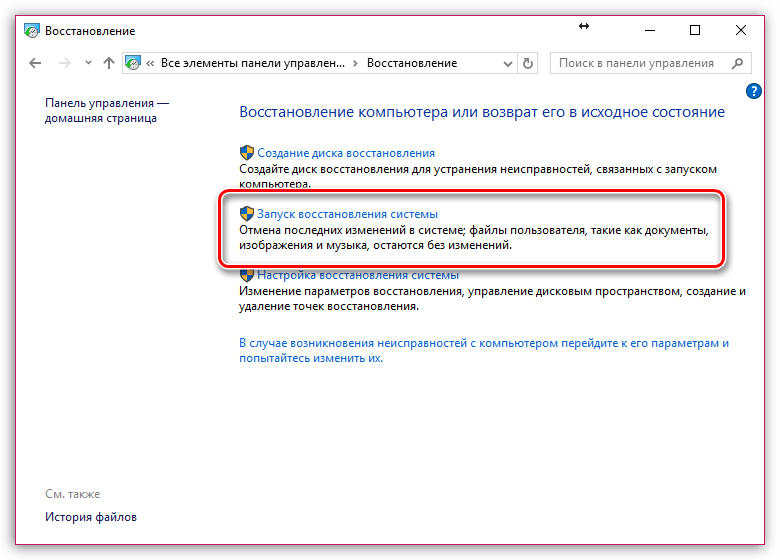
Детальніше: встановлення операційної системи Windows
Як бачите, способів вирішення проблеми зі скачуванням файлів з Яндекс.Браузера достатньо. Сподіваємося, дані рекомендації були для вас корисні, і ви змогли повернути популярному веб-оглядачеві нормальне функціонування.